Além dos itens inseridos no ambiente, outros itens podem ser adicionados no orçamento do projeto, itens que não fazem parte da janela de módulos do Promob, como fita de borda, geometria, tampo de granitos, parafusos, entre outros. Além disso, é possível adicionar itens da biblioteca, como itens extras, sem a necessidade de estarem no ambiente 3D, para serem calculados no orçamento.
Este artigo contém as seguintes seções:
Adicionar Item Extra de Biblioteca
Adicionar Item Extra como Favorito
Acessar os Itens Extras
Além dos itens inseridos no ambiente outros itens podem ser adicionados no orçamento do projeto. Para cadastrar itens extras consulte as opções abaixo:
1. Clique no botão Itens Extras, localizado na barra de ferramentas superior;
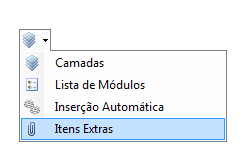
2. Clique no menu Exibir - Janelas - Itens Extras;
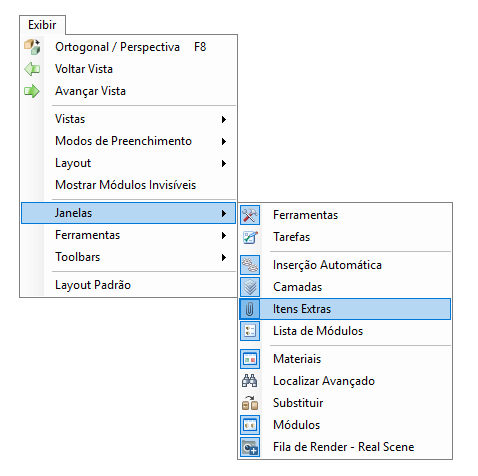
3. É exibida a janela Itens Extras.
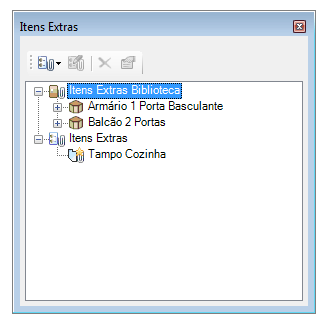
Adicionar os Itens Extras da Biblioteca
Os itens extras de biblioteca, são itens que fazem parte da modulação do Promob (disponíveis na janela de módulos).
EXEMPLO: balcão, gaveteiros, tampos, entre outros.
O sentido da funcionalidade do Item Extra é possibilitar orçar uma ou mais vezes um mesmo item da biblioteca, que consta no projeto, sem a necessidade de inserir o item no ambiente 3D. Embora os itens extras de biblioteca não sejam exibidos no ambiente 3D, os mesmos são orçados automaticamente com os demais itens do projeto.
Tanto o módulo quanto os seus componentes podem se tornar itens extras de biblioteca.
Quando o módulo torna-se um item extra de biblioteca, o mesmo deixa de ser visualizado no ambiente 3D sendo exibido na janela Itens Extras. Com isso, o módulo que deseja tornar um item extra, não necessariamente precisa estar no ambiente 3D, ou seja, é possível construir o ambiente e após definir os módulos que serão itens extras.
Para adicionar Item Extra de Biblioteca, utilize uma das opções abaixo:
1. Acesse a barra de modulação, clique com o botão direito do mouse sobre o módulo e selecione a opção Adicionar Item Extra;
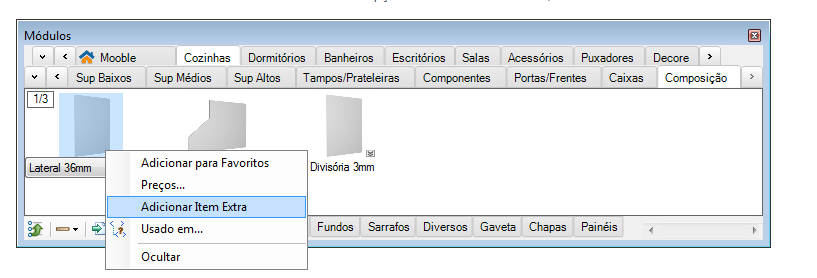
2. Selecione o módulo na barra de modulação arraste-o para cima da janela Itens Extras;
3. Selecione o módulo no ambiente, clique com o botão direito do mouse e selecione a opção Adicionar Item Extra;
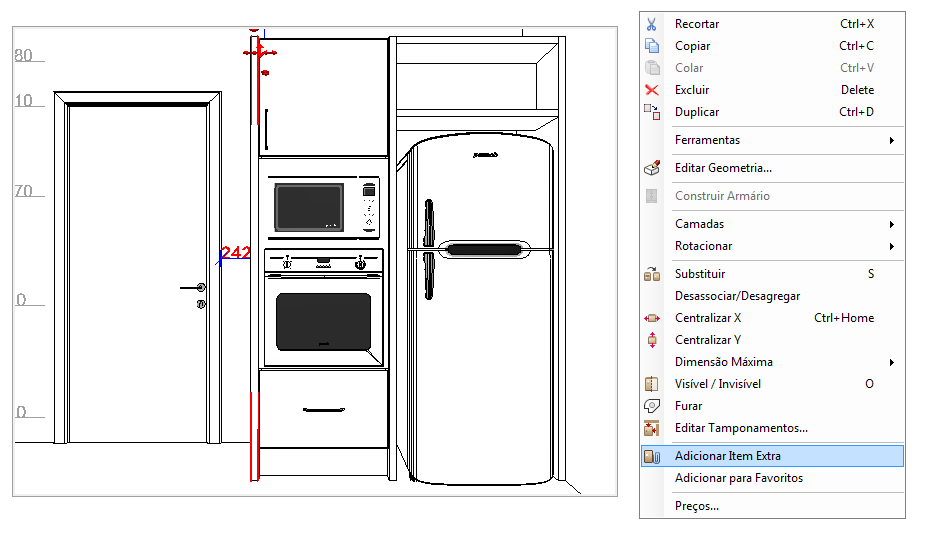
4. O módulo é inserido na janela de Itens Extras. Se necessário, defina o número de repetições do item;
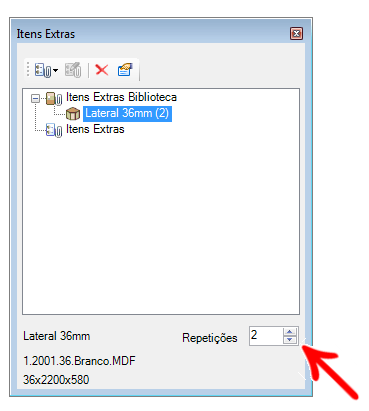
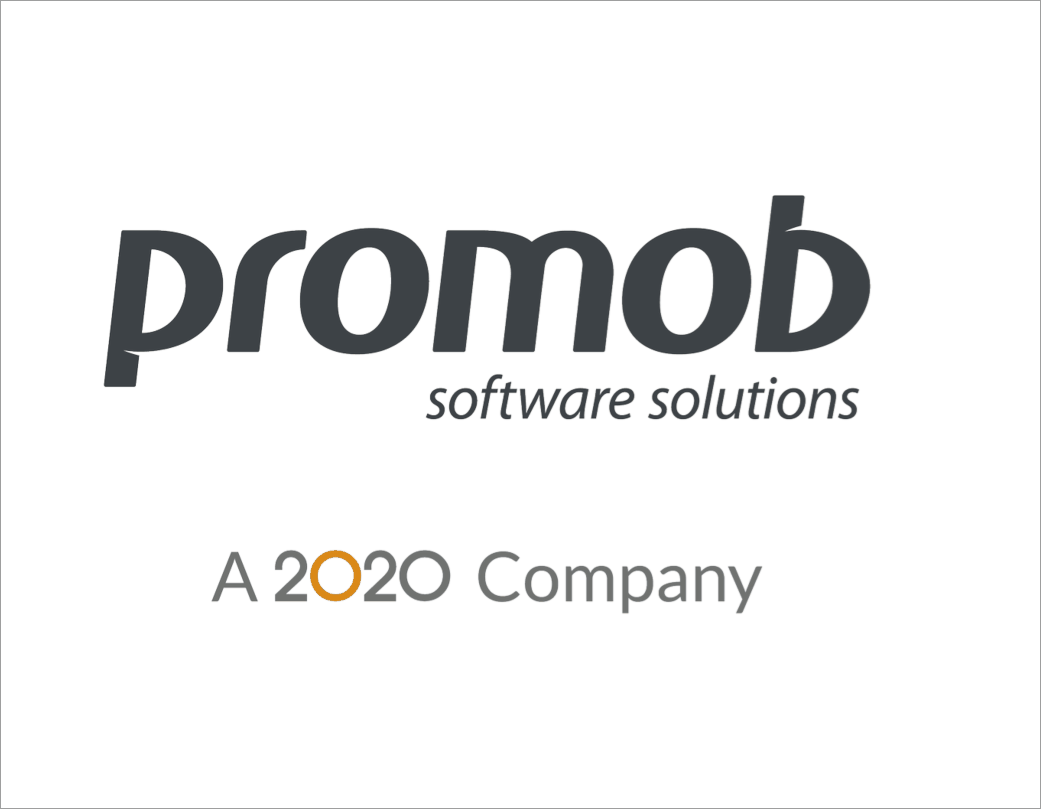
Cadastrar Item Extra
Além de considerar itens da biblioteca com itens extras, é possível fazer o cadastro manual de itens extras, daqueles itens que não constam na biblioteca.
1. Na janela de Itens Extras, clique no botão Adicionar e selecione a opção Adicionar Item Extra;
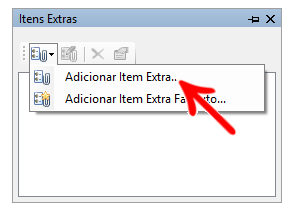
2. Cadastre as informações que serão exibidas no orçamento:
- Descrição: informe a descrição para o item extra;
- Referência: informe uma referência para o item extra;
- Quantidade: informe a quantidade de itens extras;
- Dimensões: informe a largura, altura e profundidade do item extra;
- Orçamento: informe o preço, grupo e categoria do item extra. IMPORTANTE: caso a categoria informada já exista no Promob, o item extra será agrupado aos demais itens da categoria em questão. Se utiliza o Promob Plus, marque a opção Componente caso queira que o item extra seja enviado para o plano de corte Corte Certo;
- Observações: insira alguma observação sobre o item extra;
- Adicionar aos Itens Extras Favoritos: o item poderá ser utilizado em todos os projetos;
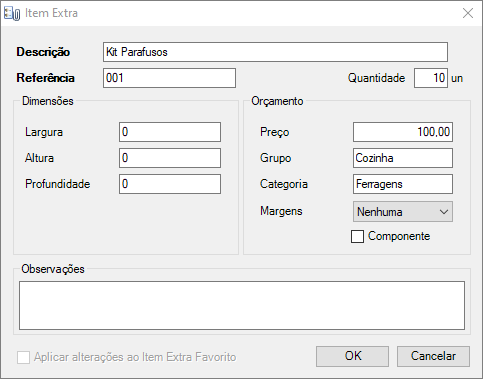
3. Clique em OK;
4. O módulo é inserido na janela de Itens Extras. Se necessário defina o número de repetições do item;
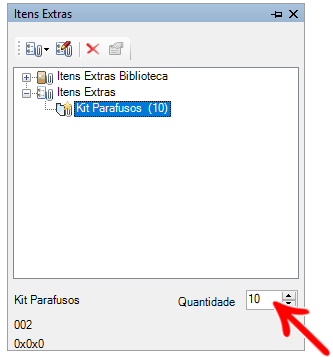
5. Para editar o item extra selecione-o e clique no botão Editar Item Extra. Realize as configurações necessárias e clique em OK .
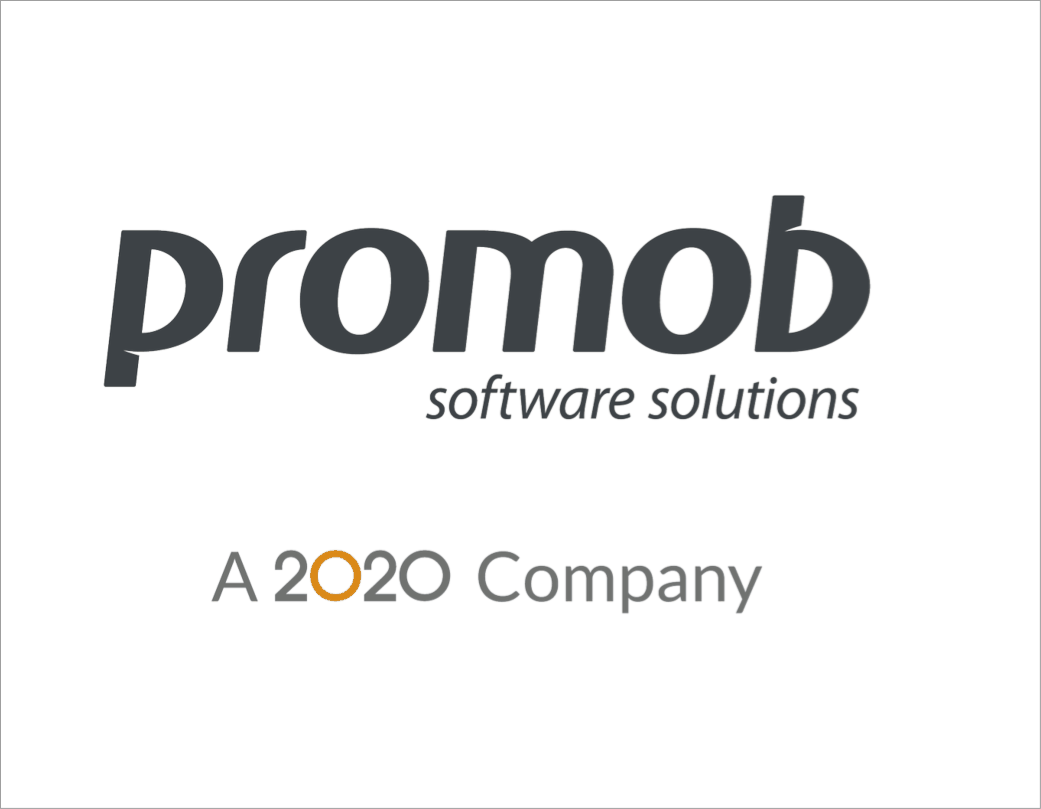
Adicionar Item Extra como Favorito
1. Na janela de Itens Extras clique no botão Adicionar e selecione a opção Adicionar Item Extra Favorito;
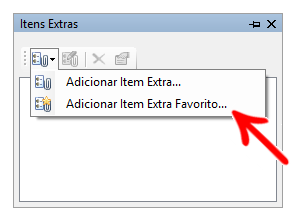
2. É exibida a janela de Itens Extras Favoritos;
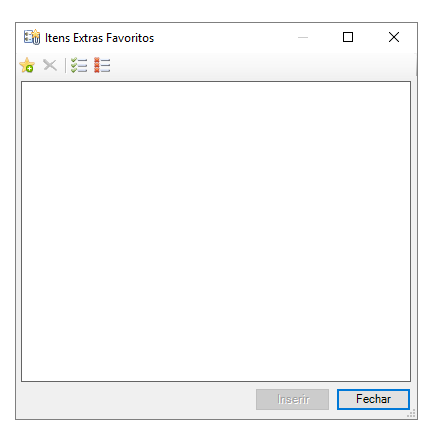
3. As opções janela de Itens Extras Favoritos são:
| ÍCONE | DESCRIÇÃO | COMO UTILIZAR A FERRAMENTA |
| Inserir Favorito: abre a janela para cadastro do item extra. | Clique no botão, cadastre as informações necessárias e clique em OK. | |
| Remover favorito selecionado: exclui itens selecionados. | Selecione os itens a serem removidos e clique no botão. | |
| Marcar todos: seleciona todos os itens. | Clique no botão. | |
| Desmarcar todos: desmarca todos os itens selecionados. | Clique no botão. | |
| Repetições: define o número de repetições do item. | Informe a quantidade e pressione a tecla Enter. | |
| Editar Favorito: abra a janela de cadastro do item extra favorito para a edição das informações. | Clique no botão, altere as informações necessárias e clique em OK. |
4. Para inserir o item extra no projeto selecione-o e clique em Inserir.
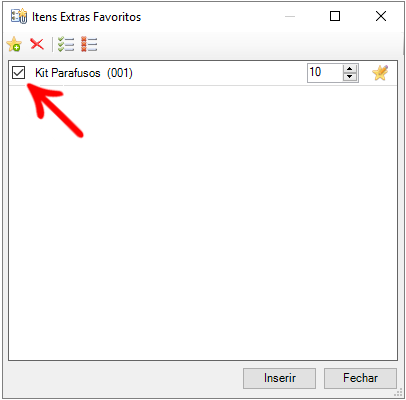
Visualizar Item Extra no Orçamento
Para visualizar Item Extra de Biblioteca no orçamento:
1. Gere o orçamento e observe que na janela do orçamento é exibida a mensagem ATENÇÃO: esta listagem possui itens extras e itens extras da biblioteca!
2. Clique no botão Itens Extras;
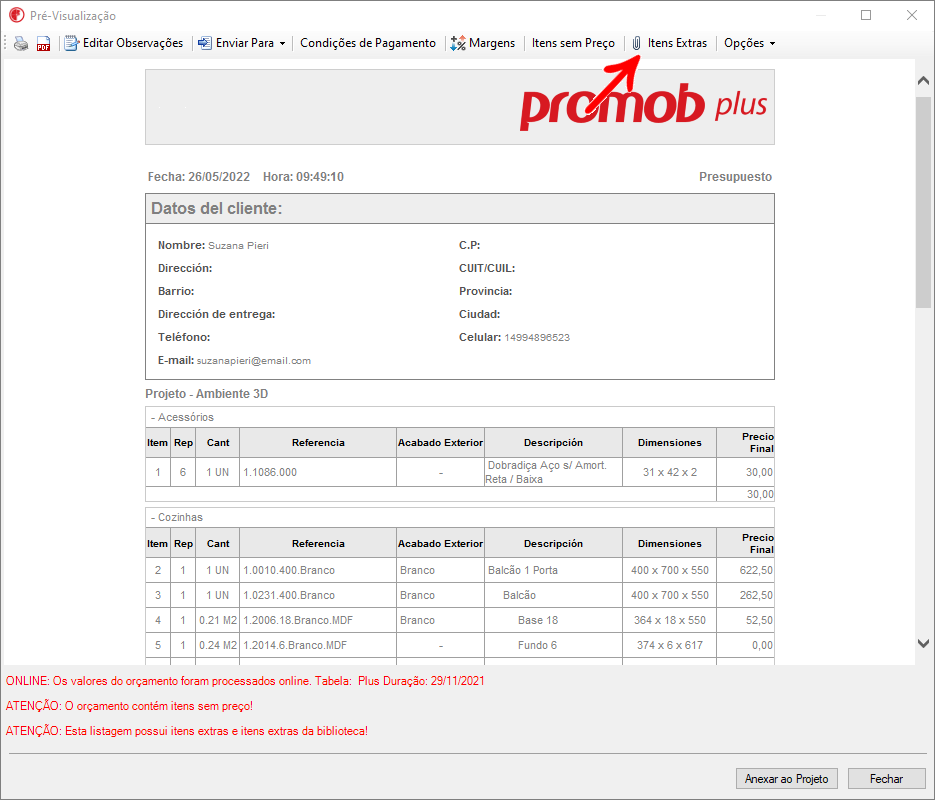
3. Na janela que é exibida, clique em Itens Extras Biblioteca.
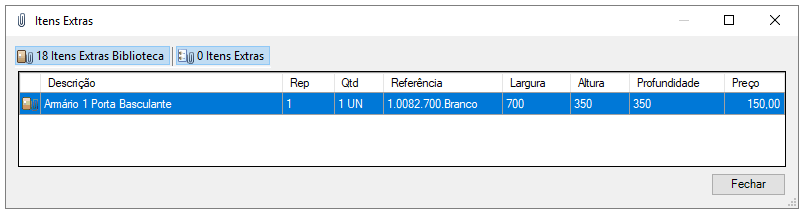
Transferir Itens Extras Para Outros Computadores
Para transferir os itens extras para outros computadores:
1. Com o Promob fechado acesse Disco Local (C:)\ProgramData\Procad\Promob (Nome do Promob)\Config.
OBSERVAÇÃO: a pasta ProgramData é uma pasta oculta, caso não esteja sendo exibida clique aqui;
2. Localize a pasta ItensExtrasFavoritos e salve-a em um dispositivo de armazenamento para que possa copiá-lo para o outro computador;
3. No computador onde deseja inserir os novos itens, acesse o mesmo diretório citado acima e cole a pasta ItensExtrasFavoritos.